Introdução
O Google é, sem a menor sombra de dúvidas, um dos serviços mais utilizados em toda a internet. Por trás da simples e simpática aparência se esconde uma poderosa ferramenta para buscas de informações de todos os tipos. O que muita gente não sabe é que, com pequenos macetes, é possível aproveitar ainda mais os recursos oferecidos pelo buscador. E é justamente para ajudá-lo a usufruir melhor do Google que o InfoWester apresenta as dicas a seguir.
1 - Use o Google como calculadora
Você sabia que é possível utilizar o Google como calculadora? É simples! No campo de busca, digite, por exemplo, 14 + 28 (adição), 6 * 7 (multiplicação), 336 / 8 (divisão) ou 89 - 47 (subtração) e veja o que acontece. O Google consegue realizar desde operações básicas até algumas mais complexas. Tudo o que é necessário fazer é informar o tipo de cálculo desejado. Eis alguns exemplos:
| Digite: | O Google fará: |
| 5 ^ 3 | 5 elevado a 3 |
| sin(45 degrees) | o seno de 45 * |
| tan(45 degrees) | a tangente de 45 * |
| cos(45 degrees) | o cosseno de 45 * |
| sqrt (90) | a raiz quadrada de 90 |
| ln (13) | o logaritmo base e de 13 |
| o logaritmo base 10 | |
| 50! | o fatorial de 50 |
| 4a raiz de 64 | o cálculo da quarta raiz de 64 |
* O termo degrees não é obrigatório. Digite-o somente quando desejar o valor em graus. Sem a palavra degrees, o resultado é fornecido em radianos.
Note que você não precisa realizar cada operação por vez. É possível fazer combinações. Por exemplo, digite (14+554)*ln(13)/tan(90)+ 1. O Google dará como resultado -729.197942.
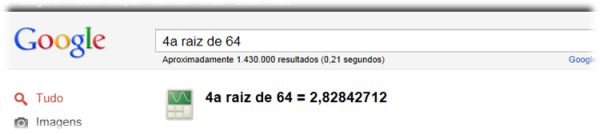
Google como calculadora
2 - Use o Google para fazer conversões
Também é possível utilizar o Google para fazer conversões de medidas. Eis alguns exemplos:
| Digite: | O Google converterá: |
| 30 cm em pés | 30 centímetros em pés |
| 50 km em milhas | 50 quilômetros em milhas |
| 10 quilos em libras | 10 quilogramas em libras |
| 3 reais em dólar | 3 reais em dólar |
| 2011 em romanos | 2011 em números romanos |
Perceba que o truque aqui é saber os nomes e os símbolos das medidas para experimentá-las no Google. E, com um pouco de imaginação, é possível "brincar" ainda mais. Por exemplo: no lugar dos valores, você pode usar equações. Para testar, digite 10/5+459 em romanos e o Google mostrará como resultado CDLXI.
3 - Aprimore suas pesquisas usando operadores (+ e -)
Não, desta vez é para fazer cálculos, não. Você pode aprimorar suas pesquisas no Google usando os símbolos + e -. Veja os seguintes exemplos para entender:
Digite no campo de busca homer +bart. O Google mostrará apenas páginas que contam com os termos homer e bart.
Agora, digite homer -bart. O Google mostrará somente páginas onde é possível encontrar a palavra homer, mas não o termo bart.
É possível também combinar as operações. Por exemplo: homer +lisa -bart.
4 - Pesquise pela frase exata
Se você digitar a frase determinação de um trem no Google, o buscador mostrará páginas que possuem as palavras determinação, de,um, trem, mesmo que não estejam nesta ordem. Mas, e se você estiver precisando de resultados que contenham a frase exata, sem qualquer tipo de alteração? É simples, basta digitá-la entre aspas: "determinação de um trem".
5 - Especifique o tipo de arquivo a ser pesquisado
Você pode instruir o Google a fazer pesquisas apenas em um determinado formato de arquivo. Para isso, digite filetype: seguido da extensão do arquivo mais o termo a ser procurado. Por exemplo, suponha que você queira buscar pela palavra infowester, mas somente em arquivos no formato PDF. No Google, digite então filetype:pdf infowester. Note que você pode fazer isso com uma infinidade de extensões, como doc (Word), XML, TXT, etc.
6 - Faça pesquisas dentro de um site em específico
odf site:www.infowester.com.
O resultado mostrará todas as páginas do InfoWester que contém a palavra ODF.
Note que este recurso não funciona em sites não indexados pelo Google, tampouco em páginas de acesso restrito (acessíveis somente por senha, por exemplo).
7 - Use o Google Acadêmico
Sobre o ombro de gigantes. Esta é a frase que aparece na página principal do Google Acadêmico. Como o próprio Google explica, trata-se de uma citação de Isaac Newton: "Se vi mais longe foi por estar sobre os ombros de gigantes". O Google utiliza essa frase porque sabe da importância que a pesquisa acadêmica tem, afinal, a própria empresa surgiu em uma universidade. O Google Acadêmico (em inglês,Google Scholar) serve justamente para auxiliá-lo a fazer pesquisas em materiais gerados em meios educacionais. Assim, ao precisar buscar teses, artigos, citações, resumos, etc, experimente esta opção. Se fizer bom uso, você poderá se surpreender com o resultado.
8 - Faça pesquisas em blogs
Você provavelmente sabe que muitos blogs oferecem conteúdo de grande relevância. É por essa razão que o Google criou um serviço de busca específico para esse tipo de site: o Google Pesquisa de Blogs (em inglês, Google Blog Search). A vantagem aqui é óbvia: a possibilidade de obter somente resultados de páginas de blogs.
9 - Saiba rapidamente a previsão do tempo
Vai viajar para uma cidade e não sabe se por lá está chovendo ou fazendo frio? É só usar o Google para obter a previsão do tempo. É muito fácil! Se você quiser saber, por exemplo, como está o tempo em Maringá (PR), basta digitar no Google:
tempo maringá pr
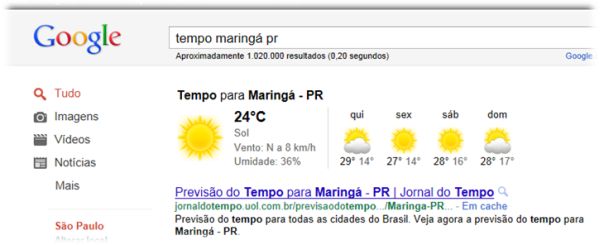
Previsão do tempo no Google
10 - Consulte o seu histórico de pesquisas
LIVROS SUGERIDOS:
- Dominando Câmeras Digitais
- Expressões e Técnicas de Fotografia Digital
- Fotografia Digital sem Mistérios
Via Shopping UOL
Se você fizer pesquisas "logado" em sua conta do Google, poderá consultar as buscas realizadas nos últimos meses a partir do histórico do serviço. Trata-se de uma possibilidade útil para vários fins, como relembrar um nome pesquisado anteriormente, verificar em quais dias você fez mais buscas e assim por diante.
Para acessar o seu histórico, basta efetuar logina na página www.google.com/history. O serviço também mostra dados sobre a utilização de outras ferramentas do Google.
Finalizando
Agora você já conhece algumas formas de utilizar melhor o buscador do Google. Mas, a empresa oferece vários outros serviços que podem fazer diferença para você. Para saber mais sobre eles e esclarecer eventuais dúvidas, basta visitar a seguinte página:www.google.com.br/support.
Escrito por Emerson Alecrim - Publicado em 07_12_2003 - Atualizado em 14_07_2011









